在Excel中有一个被大家忽略的功能,当你在Excel工作表中,点击【开始】--【编辑】,点击【查找和选择】,然后点击里面的【定位条件】就能看到这个功能强大的界面。
 菜单方法调出定位条件
菜单方法调出定位条件如果你不想这么一步步点击,那就按键盘上的F5或者ctrl g,也会出现这个界面。
 使用快捷键
使用快捷键能实现什么功能呢,我们来一一演示下。
一、删除表格的数据但保留公式
工作中我们要复用表格,但数据数据后,公式也删除了,可以使用定位条件的功能,只删除数据但保留公式。
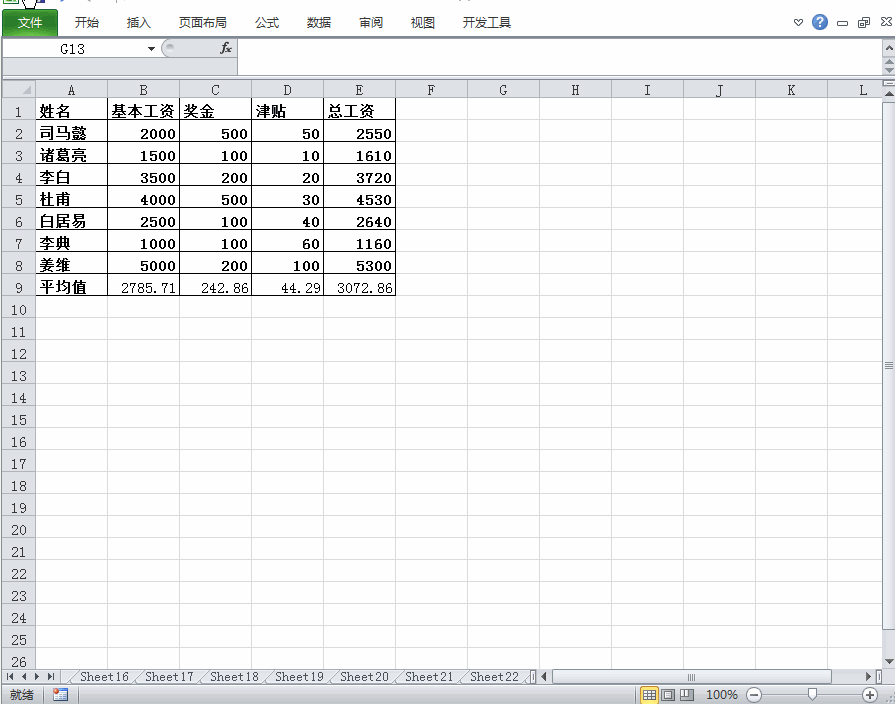 删除数据保留公式
删除数据保留公式可以看到最下面一行和最右面一列有公式,选中表格的数据区域,然后F5,定位条件,选择常量,“平均值”不删除,按住ctrl 键点击一下,然后按键盘上的delete键删除。
二、只复制表格隐藏行或列的内容
我们隐藏了一些表格的行或者列,只想复制粘贴剩下的结果,可当粘贴完成以后是所有的内容,解决这个问题,就要用到定位条件。
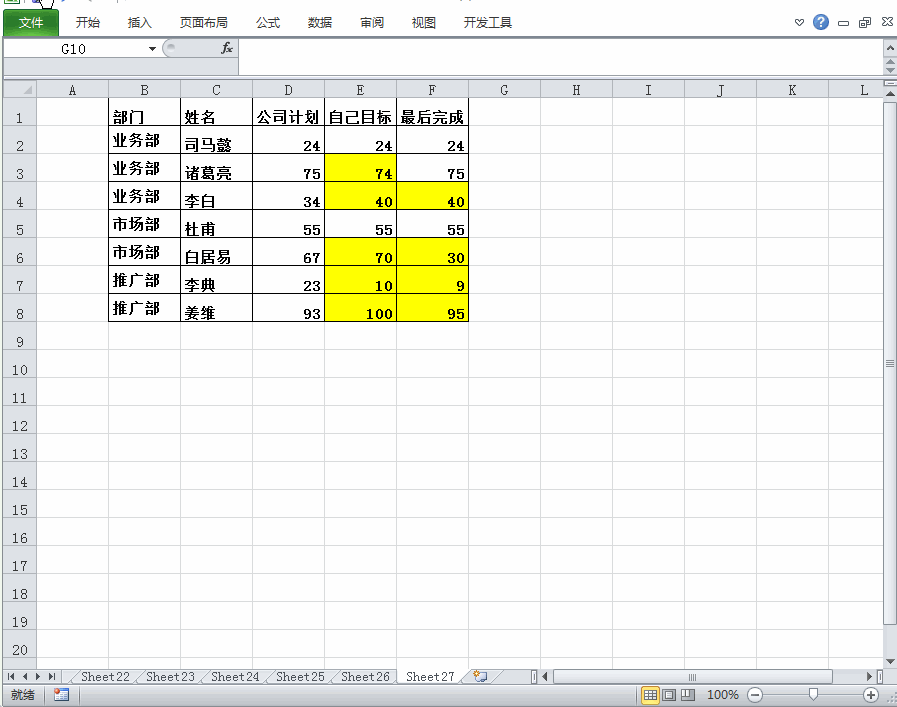 只复制隐藏后的内容
只复制隐藏后的内容①选隐藏行或者列②然后全选表格,按F5选择可见单元格③然后再复制,最后粘贴。
三、核对多列和多行数据的差异
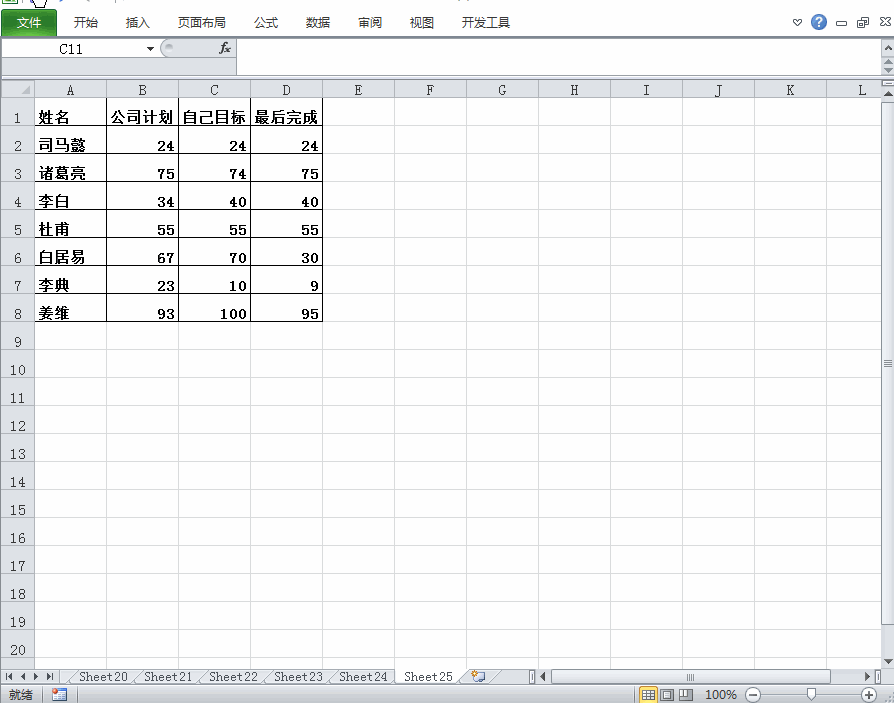 核对多列数据差异
核对多列数据差异那么如何核对多行单元格的差异呢
 核对多行数据的差异
核对多行数据的差异四、批量填充相同的部门,最常见案例,取消单元格填充数值
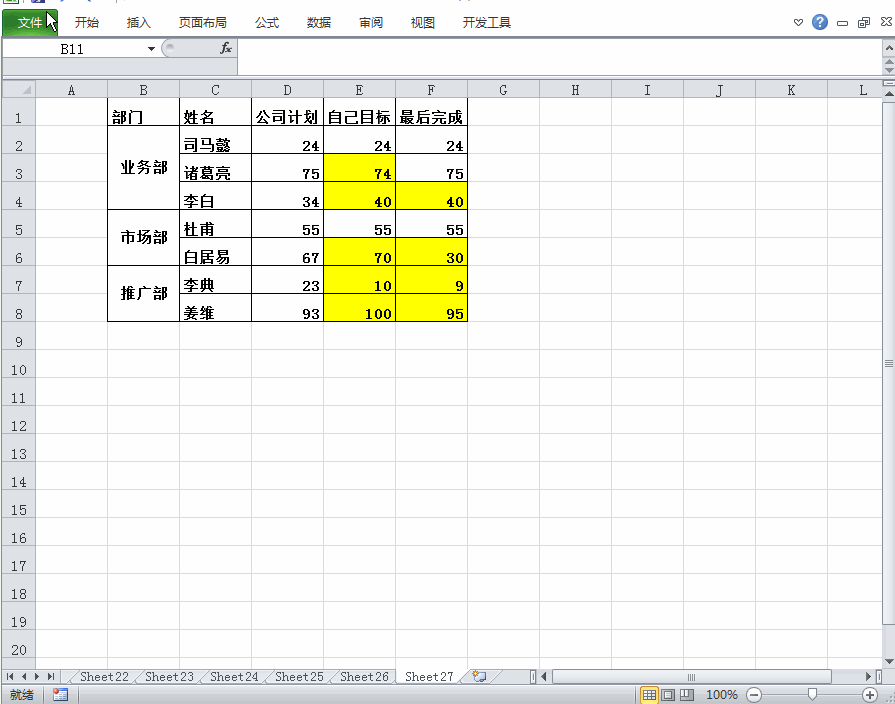 取消合并单元格
取消合并单元格①取消合并单元格②按F5定位条件选择空值③输入=上一个单元格,然后ctrl enter
五、批量删除空行
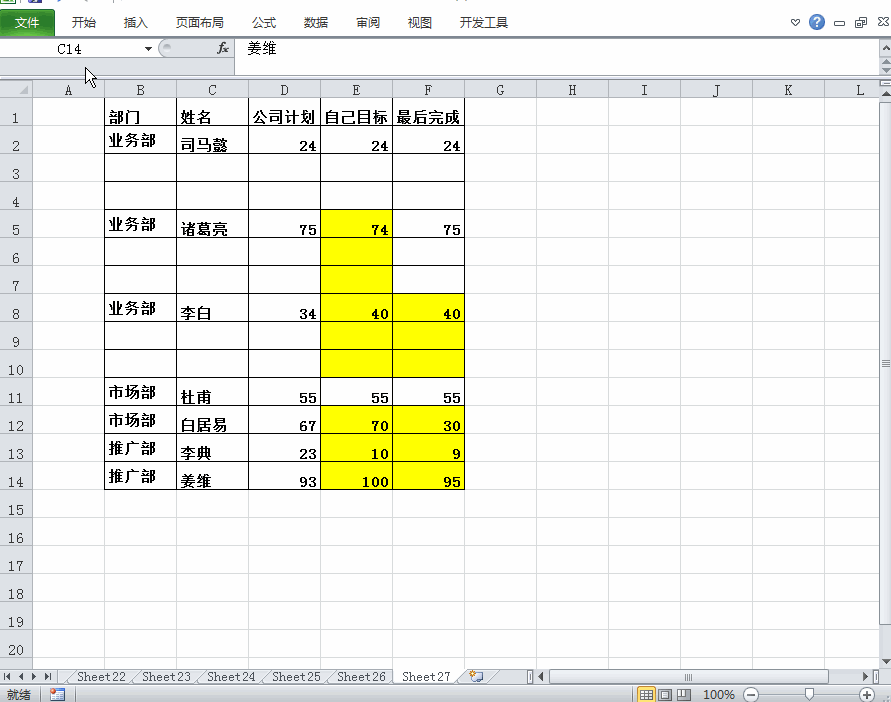 批量删除空行
批量删除空行选定一列,然后F5,选择空值,接着点击鼠标右键删除,选择正行。
六、批量合并单元格
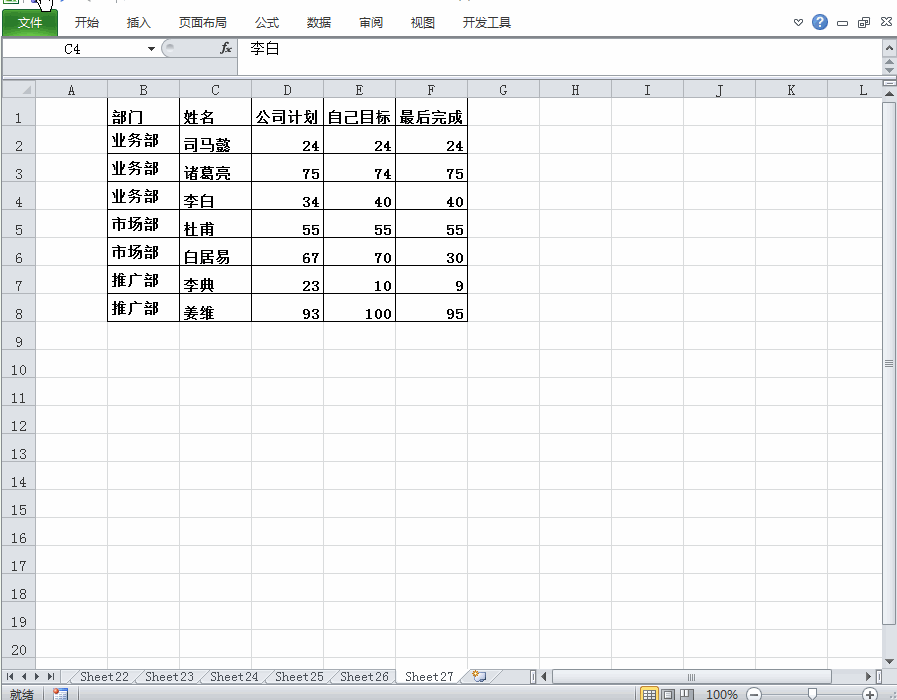 批量合并单元格
批量合并单元格具体操作,大家可以多看几遍,我需要说明的是,这样的方式生成合并单元格,是支持筛选的。
以上呢,就是定位条件的六大用法,都是工作中经常遇到的情况,大家可以操作掌握下。

